

基于Arduino和LED条形图的电池电压指示器
描述
电池具有一定的电压限制,如果在充电或放电时电压超过规定的限制,电池的使用寿命会受到影响或缩短。每当我们使用电池供电的项目时,有时我们需要检查电池电压水平,是否需要充电或更换。该威廉希尔官方网站 将帮助您监控电池的电压。此Arduino 电池电压指示器根据电池电压,通过在10 段 LED 条形图上发光 LED 来指示电池状态。它还在连接到Arduino的LCD上显示您的电池电压。
所需材料
Arduino UNO
10 段 LED 条形图
液晶屏 (16*2)
电位器-10k
电阻器 (100欧姆-10;330欧姆)
电池(待测试)
连接线
适用于 Arduino 的 12v 适配器
威廉希尔官方网站 图
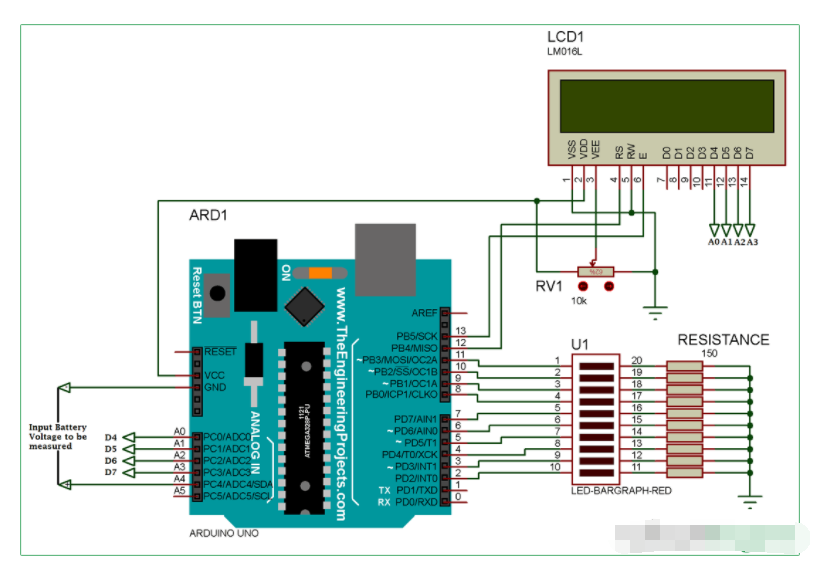
LED 条形图
LED 条形图采用工业标准尺寸,功耗低。条形按发光强度分类。产品本身仍符合 RoHS 标准。它具有高达 2.6v 的正向电压。每段功耗为65mW。LED 条形图的工作温度为 -40°C 至 80°C。LED条形图有许多应用,如音频设备,仪表板和数字读数显示。
引脚图
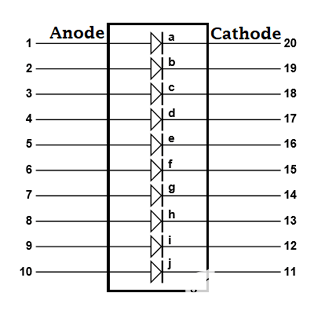
Pin Configuration
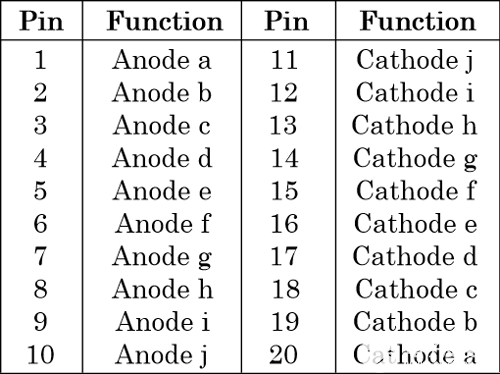
用于电池电压监控的 Arduino 程序:
在这里,我们正在定义LCD库并指定要与Arduino一起使用的LCD引脚。模拟输入取自引脚A4,用于检查电池电压。我们将值设置为 Float,以使电压达到两位小数。
#include
const int rs = 12, en = 13, d4 = A0, d5 = A1, d6 = A2, d7 = A3;
LiquidCrystal lcd(rs, en, d0, d1, d2, d3);
const int analogPin = A4;
float analogValue;
float input_voltage;
该阵列用于将引脚分配给 LED 条形图。
int ledPins[] = {
2, 3, 4, 5, 6, 7, 8, 9, 10, 11
}; // an array of pin numbers to which LEDs are attached
int pinCount = 10; // the number of pins (i.e. the length of the array)
将液晶屏和模拟针脚(A0、A1、A2、A3)设置为输出针脚。
void setup()
{
Serial.begin(9600); // opens serial port, sets data rate to 9600 bps
lcd.begin(16, 2); //// set up the LCD's number of columns and rows:
pinMode(A0,OUTPUT);
pinMode(A1,OUTPUT);
pinMode(A2,OUTPUT);
pinMode(A3,OUTPUT);
pinMode(A4,INPUT);
lcd.print("Voltage Level");
}
在这里,我们制作了一个以简单方式使用 LED 条形图的函数,您甚至可以通过一个接一个地编程来发光 LED,但代码变得冗长。
void LED_function(int stage)
{
for (int j=2; j<=11; j++)
{
digitalWrite(j,LOW);
}
for (int i=1, l=2; i<=stage; i++,l++)
{
digitalWrite(l,HIGH);
//delay(30);
}
}
在这一部分中,我们使用模拟引脚读取电压值。然后,我们使用模数转换公式将模拟值转换为数字电压值,并将其进一步显示在LCD上。
// Conversion formula for voltage
analogValue = analogRead (A4);
Serial.println(analogValue);
delay (1000);
input_voltage = (analogValue * 5.0) / 1024.0;
lcd.setCursor(0, 1);
lcd.print("Voltage= ");
lcd.print(input_voltage);
Serial.println(input_voltage);
delay(100);
根据输入电压的值,我们给出了一些条件来控制LED条形图LED。您可以在代码中检查以下条件:
if (input_voltage < 0.50 && input_voltage >= 0.00 )
{
digitalWrite(2, HIGH);
delay (30);
digitalWrite(2, LOW);
delay (30); // when the voltage is zero or low the 1st LED will indicate by blinking
}
else if (input_voltage < 1.00 && input_voltage >= 0.50)
{
LED_function(2);
}
else if (input_voltage < 1.50 && input_voltage >= 1.00)
{
LED_function(3);
}
else if (input_voltage < 2.00 && input_voltage >= 1.50)
{
LED_function(4);
}
else if (input_voltage < 2.50 && input_voltage >= 2.00)
{
LED_function(5);
}
else if (input_voltage < 3.00 && input_voltage >= 2.50)
{
LED_function(6);
}
else if (input_voltage < 3.50 && input_voltage >= 3.00)
{
LED_function(7);
}
else if (input_voltage < 4.00 && input_voltage >= 3.50)
{
LED_function(8);
}
else if (input_voltage < 4.50 && input_voltage >= 4.00)
{
LED_function(9);
}
else if (input_voltage < 5.00 && input_voltage >= 4.50)
{
LED_function(10);
}
}
电池电压指示器的工作原理

电池电压指示器只需从Arduino模拟引脚读取值,并使用模数转换(ADC)公式将其转换为数字值。Arduino Uno ADC具有 10 位分辨率(因此整数值从 0 - 2^10 = 1024 个值)。这意味着它将 0 到 5 伏之间的输入电压映射到 0 到 1023 之间的整数值。因此,如果我们将输入 anlogValue 乘以 (5/1024),则得到输入电压的数字值。
#include
const int rs = 12, en = 13, d0 = A0, d1 = A1, d2 = A2, d3 = A3;
LiquidCrystal lcd(rs, en, d0, d1, d2, d3);
const int analogPin = A4;
float analogValue;
float input_voltage;
int ledPins[] = {
2, 3, 4, 5, 6, 7, 8, 9, 10, 11
}; // an array of pin numbers to which LEDs are attached
int pinCount = 10; // the number of pins (i.e. the length of the array)
void setup()
{
Serial.begin(9600); // opens serial port, sets data rate to 9600 bps
lcd.begin(16, 2); //// set up the LCD's number of columns and rows:
pinMode(A0,OUTPUT);
pinMode(A1,OUTPUT);
pinMode(A2,OUTPUT);
pinMode(A3,OUTPUT);
pinMode(A4,INPUT);
lcd.print("Voltage Level");
}
void LED_function(int stage)
{
for (int j=2; j<=11; j++)
{
digitalWrite(j,LOW);
}
for (int i=1, l=2; i<=stage; i++,l++)
{
digitalWrite(l,HIGH);
//delay(30);
}
}
void loop()
{
// Conversion formula for voltage
analogValue = analogRead (A4);
Serial.println(analogValue);
delay (1000);
input_voltage = (analogValue * 5.0) / 1024.0;
lcd.setCursor(0, 1);
lcd.print("Voltage= ");
lcd.print(input_voltage);
Serial.println(input_voltage);
delay(100);
if (input_voltage < 0.50 && input_voltage >= 0.00 )
{
digitalWrite(2, HIGH);
delay (30);
digitalWrite(2, LOW);
delay (30);
}
else if (input_voltage < 1.00 && input_voltage >= 0.50)
{
LED_function(2);
}
else if (input_voltage < 1.50 && input_voltage >= 1.00)
{
LED_function(3);
}
else if (input_voltage < 2.00 && input_voltage >= 1.50)
{
LED_function(4);
}
else if (input_voltage < 2.50 && input_voltage >= 2.00)
{
LED_function(5);
}
else if (input_voltage < 3.00 && input_voltage >= 2.50)
{
LED_function(6);
}
else if (input_voltage < 3.50 && input_voltage >= 3.00)
{
LED_function(7);
}
else if (input_voltage < 4.00 && input_voltage >= 3.50)
{
LED_function(8);
}
else if (input_voltage < 4.50 && input_voltage >= 4.00)
{
LED_function(9);
}
else if (input_voltage < 5.00 && input_voltage >= 4.50)
{
LED_function(10);
}
}
-
低压电池指示器威廉希尔官方网站 图2009-03-21 887
-
电池充电放电指示器威廉希尔官方网站 图2009-03-21 1755
-
电池电平指示器威廉希尔官方网站 图2009-03-21 837
-
固态电池电压指示器威廉希尔官方网站 图2009-03-21 879
-
可视电压指示器威廉希尔官方网站 图2009-04-01 986
-
电池失效指示器威廉希尔官方网站 图2009-04-17 726
-
电池电压指示器威廉希尔官方网站 图2009-05-06 1171
-
12V汽车电池电压指示器威廉希尔官方网站 图2009-05-28 2065
-
KN-1000B系列的指示器特点及型号说明2017-09-28 767
-
基于微控制器8线I/O端口实现8段条形图LED显示设计2020-07-29 3307
-
msgeq7的条形图2022-07-07 539
-
带LED条形图的简单电压指示器2022-08-05 656
-
使用Arduino的OLED电池电量指示器2022-10-31 1520
-
LED条形图VU峰值计2023-01-05 233
-
LED条形图和键盘2023-06-28 238
全部0条评论

快来发表一下你的评论吧 !

